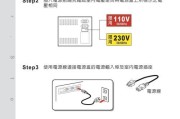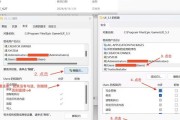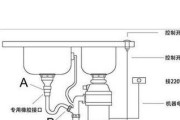当我们打开电脑时,偶尔会遇到屏幕一片漆黑的情况,这就是电脑开机黑屏问题。这个问题可能源于硬件故障、软件冲突或其他未知原因。为了帮助大家解决这一问题,本文将介绍一些常见的电脑开机黑屏解决方法。

一、检查硬件连接情况
1.检查电源线是否插紧,确保电源供应正常。
2.检查显卡、内存条等硬件设备是否插紧,如有松动应重新插拔。
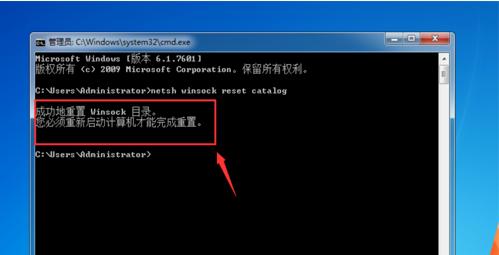
二、排除软件冲突
3.尝试进入安全模式,如果能够正常进入,说明问题可能是由某个软件引起的。可以通过卸载最近安装的软件或者恢复系统来解决。
三、更新显卡驱动程序
4.在设备管理器中找到显卡,并检查是否存在驱动程序问题。如有问题,可以尝试更新显卡驱动程序来解决。
四、修复系统文件错误
5.打开命令提示符,输入sfc/scannow命令,系统会自动扫描并修复系统文件错误,解决可能导致黑屏问题的问题。

五、修复引导记录
6.打开命令提示符,输入bootrec/fixboot命令来修复损坏的引导记录,这有助于解决可能导致黑屏问题的问题。
六、调整显示设置
7.尝试调整显示设置,如分辨率和刷新率等,有时候不正确的设置也会导致电脑开机黑屏。
七、清理电脑内部灰尘
8.电脑内部积聚的灰尘会影响散热,导致硬件过热。用吹风机或者气罐将灰尘清理干净,有助于解决黑屏问题。
八、检查硬盘是否损坏
9.运行硬盘检测工具,查看硬盘是否存在坏道或其他损坏情况。如有损坏,需要更换硬盘来解决问题。
九、更新操作系统
10.确保操作系统是最新版本,更新操作系统可以修复一些已知的问题,可能有助于解决黑屏问题。
十、重置BIOS设置
11.进入计算机的BIOS设置界面,将设置恢复为默认值。这有助于解决某些BIOS设置错误导致的黑屏问题。
十一、查找并解决病毒感染
12.运行杀毒软件,进行全面扫描,查找并清除电脑中的病毒。病毒感染也可能导致电脑开机黑屏。
十二、检查电源适配器
13.检查电源适配器是否工作正常,尝试更换适配器或者修复适配器来解决可能由电源问题导致的黑屏问题。
十三、检查显示器连接线
14.检查显示器连接线是否插紧,如有松动应重新连接。可以尝试更换连接线来解决显示问题。
十四、寻求专业帮助
15.如果以上方法都无法解决问题,建议寻求专业技术人员的帮助,他们能够更准确地诊断和解决黑屏问题。
电脑开机黑屏问题可能由多种原因引起,包括硬件故障、软件冲突等。通过检查硬件连接、排除软件冲突、更新显卡驱动程序、修复系统文件错误等方法,我们可以尝试解决这一问题。如果问题依然存在,可以尝试清理灰尘、检查硬盘、重置BIOS等操作。若无法解决,建议寻求专业技术人员的帮助,以便更好地诊断和解决黑屏问题,确保电脑正常运行。
标签: #解决方法